A 17 legjobb Quickbooks interjúkérdés és válasz (2025)
Íme a Quickbooks-interjúk kérdései és válaszai pályakezdőknek és tapasztalt jelölteknek álmaik állása megszerzéséhez.
1) Magyarázza el, mi az a QuickBooks?
A QuickBooks egy könyvelési szoftvercsomag, amelyet az Intuit fejlesztett ki. Helyszíni számviteli alkalmazásokat, valamint felhő alapú verziókat biztosít, amelyek üzleti kifizetéseket, bérszámfejtési funkciókat, valamint számlák kezelését és fizetését foglalják magukban.
Ingyenes PDF letöltés: Quickbooks Interjú kérdések és válaszok
2) Milyen termékek érhetők el a QuickBooks-ban?
A QuickBooks a következő termékeket kínálja
- QuickBooks Önálló alkalmazott
- QuickBooks Online
- QuickBooks Pro
- QuickBooks premierje
- QuickBook Enterprise
- Vásárlói vélemények
- Frissítse QuickBooks-ját
3) Említse meg, milyen új funkciók érhetők el a QuickBooksban?
A QuickBooks a következő funkciókat kínálja
- Insight lap a Kezdőlap ablakban: Ez a lap különböző színekkel emeli ki a vállalat pénzügyi helyzetét és tevékenységét. A zöld sáv a havi bevételt, a kék oszlopok a havi kiadásokat, a fekete grafikonok pedig a nyereséget mutatják havi bontásban
- Jövedelemkövető frissítések: Ez a színes négyzet segít nyomon követni a kiegyenlítetlen számlák számát, a lejárt számlákat és a legutóbbi vásárlói fizetést. Megjelenít egy mezőt is a nem számlázott idő és kiadások számára
- Emlékeztetőablak frissítése: Az emlékeztető ablak megjeleníti a ma esedékes teendőket és tranzakciókat
- Rögzített jegyzetek: Az ügyfélhez, szállítóhoz vagy alkalmazotthoz kapcsolódó megjegyzés rögzíthető, és minden alkalommal, amikor kiválasztja a tárgyat, megjelenik a hozzá tartozó megjegyzés is
- Új jelentésformátum: Az új jelentésnézet sokkal könnyebben olvasható. A legfelső szintű kategóriák sorai szürkén, az alsóbb szintű kategóriák bézs árnyalatúak, a végösszegek pedig világosszürke árnyalatúak.
4) A QuickBooks önálló vállalkozói verziója kiszámítja az adót a bevétele után?
Igen, az önálló vállalkozói változat kiszámítja az adót a jövedelme után, és az adó fizetése negyedéves szövetségi becsült adó.
5) Magyarázza el, mi történik, ha nem fizeti be a becsült adót, vagy elmulasztja az adófizetést?
Önt nagyon névleges büntetés sújtja; évi 6-8% körüli adót kell fizetnie. Például 100 USD adótartozása van, és elmulasztotta a negyedéves adófizetést, majd 8 USD büntetést kell fizetnie az év végén.
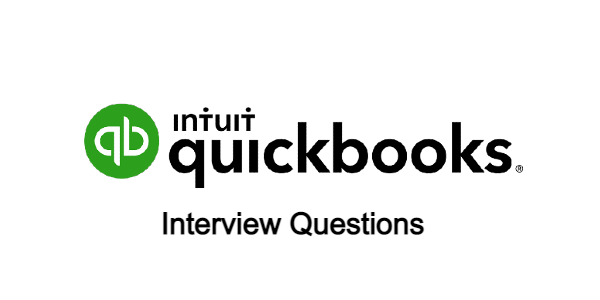
6) Hogyan adhat hozzá manuálisan bevételi vagy kiadási tranzakciókat a QuickBooks önálló vállalkozói szolgáltatásban?
A QuickBooks önálló vállalkozói szolgáltatásban manuálisan adhat hozzá tranzakciókat a következő lépésekkel
- Kattintson a tranzakciókra a bal oldali navigációs panelen
- A jobb oldalon, a tranzakciók listája felett kattintson a Tranzakciók hozzáadása gombra
- Adja meg a tranzakciók adatait, válasszon egy kategóriát, majd kattintson a Mentés gombra.
7) Miért van szüksége a QuickBooks Self-Employednek a felhasználó banki bejelentkezési adataira?
A QuickBooks egyéni vállalkozóknak a banki bejelentkezési adatokra van szükségük ahhoz, hogy biztonságos kapcsolatot létesítsenek a bankkal vagy a hitelkártya-társasággal. A banki bejelentkezési adatokat egy külön adatbázisban tárolják többrétegű szoftveres és hardveres titkosítás segítségével.
8) Magyarázza el, hogyan tudja biztonságossá tenni QuickBooks önálló vállalkozói fiókját?
- Ne ossza meg QuickBooks önálló jelszavát senkivel
- Győződjön meg róla, hogy a jelszava erős
- Győződjön meg arról, hogy rendelkezik vírusvédelemmel és tűzfallal minden számítógépen, amelyet a QuickBooks eléréséhez használ
- Ne telepítsen programokat olyan személyektől vagy cégektől, akiket nem ismer
9) Mit jelenítenek meg a könyvelői jelentések a QuickBooksban?
A QuickBooks könyvelői jelentései tartalmazzák
- Fióklista
- Próbaegyenleg
- Eredmény-kimutatás
- Tranzakciók részletezése számlánként
- Legutóbbi automatikus tranzakciók
- Cash flow kimutatás
- Tranzakciók listája dátum szerint
10) Említse meg a QuickBooks Documents főbb jellemzőit?
A QuickBooks Document szolgáltatásai közé tartozik
- Ügyvéd által készített sablon
- E-aláírás a dokumentumok legalizálásához
- Szinkronizálás a QuickBooks online szolgáltatással
- Biztonságos fájltárolás – SSL titkosítással tárolva
11) Magyarázza el, hogyan állíthat be emlékeztetőt a lejárt számláira a QuickBooksban?
- Válassza a Vállalat, Emlékeztetők lehetőséget, majd kattintson a Beállítások megadása fülre
- Válassza a „Saját beállítások” lapot, majd kattintson az „Emlékeztetők listája megjelenítése” lehetőségre, amikor megnyit egy vállalati fájlt a preferenciák lapon.
- Kattintson a Vállalati beállítások fülre, és válassza a „Lista megjelenítése” lehetőséget a késedelmes számlákhoz
- Adja meg azt a számot, amelyről értesíteni kell a lejárt számlák esedékessége előtt
12) Említse meg, mit tartalmaznak az egyeztetési jelentések?
- Folyóirat: Ezek a jelentések egy adott időszakra lebontják az összes tranzakciót terhelésekre és jóváírásokra, és időrendben jelenítik meg azokat
- Mérleg: Felsorolja, hogy mi a tulajdona (vagyona), milyen tartozásai (kötelezettségei) és mit fektetett be a cégébe (tőke)
- Főkönyvi: A jelentés minden számlára vonatkozóan megjeleníti az adott számlán egy adott időszak alatt végrehajtott összes tranzakciót. (kezdő egyenleg és végösszeg minden számlához)
- Tranzakciós lista felosztással: Ez a jelentés minden tranzakciót felsorol a hozzájuk tartozó osztott sorokkal együtt
- Eredménymutató: Összehasonlítja az Ön értékesítési növekedését, jövedelmezőségét és cash flow-ját az iparág más vállalataival
- Legutóbbi tranzakciók: Az elmúlt 4 napban a közelmúltban végrehajtott tranzakciókat mutatja
13) Magyarázza el, hogyan lehet hasznos a QuickBooks a termékek és a készletkezelésben?
- Készletértékelési összefoglaló: Összefoglalja az olyan kulcsfontosságú információkat, mint a rendelkezésre álló mennyiség, az érték és az átlagos költség minden készletcikkhez
- Vásárlás termék vagy szolgáltatás adatai szerint: A vásárlásokat a termék- vagy szolgáltatáslistán szereplő tételek szerint csoportosítja
- Értékesítés termék vagy szolgáltatás adatai szerint: Sorolja fel a szolgáltatás vagy termék minden egyes tételének értékesítéseit, például a dátumot, a tranzakció típusát, az árfolyamot, a mennyiséget, a végösszeget és az összeget
- A készletértékelés részletei: Felsorolja azokat a tranzakciókat, amelyekhez az egyes készletelemek kapcsolódnak, és megmutatja, hogy a tranzakciók hogyan befolyásolták a kézben lévő mennyiséget, értéket és költséget
- Értékesítés termék vagy szolgáltatás összefoglalója: Összefoglalja a szolgáltatás vagy termék egyes tételeinek eladásait; tartalmazza a mennyiséget, a mennyiséget, az értékesítés százalékát és az átlagárat
14) Magyarázza el, hogyan törölheti a naplóbejegyzéseket a QuickBooksban?
A QuickBooks naplóbejegyzéseinek törléséhez kövesse a lépést
- Kattintson a felső menüben a „Cég” menüpontra, majd válassza a „Napló készítése” lehetőséget.
- Kattintson az „Előző” vagy „Következő” gombra, amíg a törölni kívánt naplóbejegyzés meg nem jelenik a képernyőn
- A felső menüben válaszd a „Szerkesztés” opciót, majd válaszd az „Általános törlése” lehetőséget.
15) Magyarázza el, hogyan lehet ellenőrizni, hogy a QuickBooksban van-e duplikált számla vagy értékesítési nyugta?
Ismétlődő eladási számok (számla, vásárlási nyugta stb.) ellenőrzéséhez:
- Válassza a Tranzakciók lehetőséget -> Értékesítés
- Kattintson a számoszlopra a rendezéshez
- Amikor az eladások feltöltődnek, a számokat növekvő és csökkenő sorrendben váltja
- Ellenőrizze az ismétlődéseket
16) Magyarázza el, hogyan állíthat elő ismétlődő számlákat a Quickbooksban?
Ismétlődő számlák Quickbooks szolgáltatásban történő előállításához kövesse az alábbi lépéseket
- Válassza a Gear (Vállalati profil gomb) lehetőséget A lista menüben válassza ki a lehetőséget -> Ismétlődő tranzakciók -> Újszerű
- A tranzakció típusához válassza ki a számlát, majd kattintson az OK gombra
- A Típusnál válassza az ütemezett lehetőséget
- Válassza ki az e-mail címet az e-mailek automatikus küldéséhez
- Töltse ki az űrlap többi részét, majd kattintson a Sablon mentése gombra
- Ismételje meg a lépéseket minden ügyfélnél, ha ismétlődő számlát szeretne készíteni
17) Magyarázza el, hogyan importálhat fájlokat a Quickbooks-ba?
A QuickBooks .IIF (Intuit Interchange Format) formátumot használ, ami egy ASCII szöveg, CSV fájlok listák importálásához/exportálásához és tranzakciók importálásához. A fájlok .IIF fájllá konvertálása nem túl bonyolult, ha lehetséges, próbálja meg közvetlenül a QuickBooksba bevinni a naplóbejegyzést vagy tranzakciót.
![A bérszámfejtési interjúkkal kapcsolatos 17 legnépszerűbb kérdés és válasz ([év]) Bérszámfejtési interjúkérdések](https://career.guru99.com/wp-content/uploads/2020/12/payroll-interview-questions.png)
![A Call Center 50 legnépszerűbb kérdése és válasza ([év]) Call Center interjúkérdések](https://career.guru99.com/wp-content/uploads/2013/10/CallCenter.jpg)

![Technikai interjú kérdések és válaszok ([év]) Technikai interjú kérdések és válaszok](https://career.guru99.com/wp-content/uploads/2024/12/technical-interview-questions-answers-150x150.png)
Kérem, küldjön kérdéseket és válaszokat.
A Quickbooks felügyelhető olyan helyről, amely távol van a fő gyártóüzemtől? Ha igen, van-e speciális verzió vagy alkalmazás, amelyet hozzá kell adni a szoftvercsomaghoz?
Ha letöltöm a QuickBook Pro Plus 2022-t az asztali számítógépemre, visszaállíthatom a QuickBooks Premier alvállalkozói kiadás 2020 által nekem küldött hordozható fájlklienst?